Comment supprimer un compte utilisateur sur Windows 11
Microsoft Windows 11 Héros / / April 03, 2023

Dernière mise à jour le
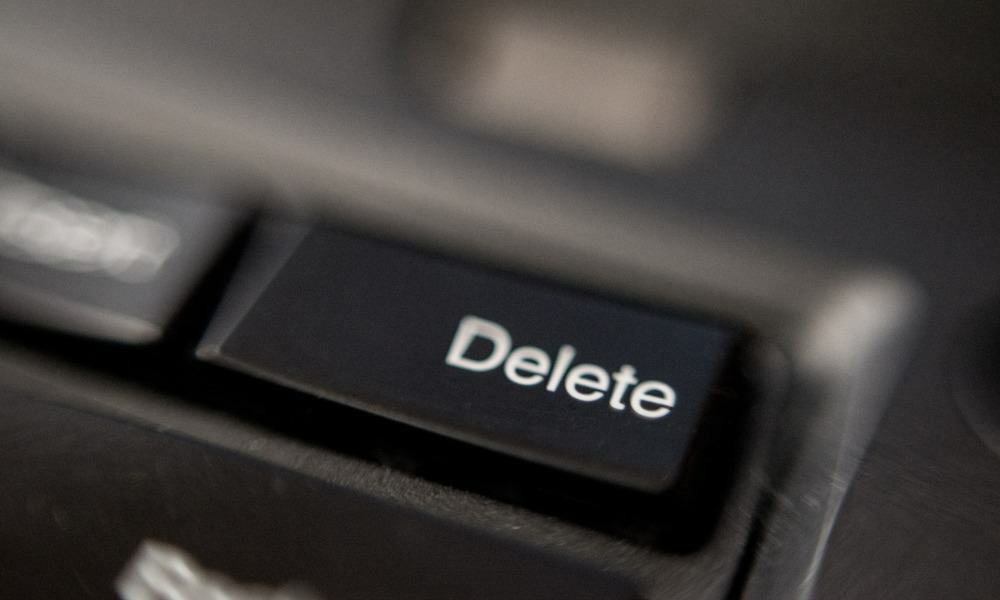
Si vous avez un PC avec plusieurs comptes d'utilisateurs, vous devrez peut-être les supprimer. Nous vous montrerons ci-dessous comment supprimer un compte d'utilisateur sur Windows 11.
Plusieurs utilisateurs sur votre PC Windows 11 permettent à chaque utilisateur d'avoir sa propre expérience sans interférer avec les autres. Si vous êtes l'administrateur du PC partagé, vous disposez de nombreuses options pour gérer les comptes d'utilisateurs.
Cependant, que se passe-t-il si un compte utilisateur n'est plus nécessaire? La bonne nouvelle est qu'il est possible de supprimer un compte d'utilisateur sur Windows 11 en utilisant l'application Paramètres, le Panneau de configuration ou l'utilitaire de gestion de l'ordinateur.
Si vous n'avez plus besoin d'un compte d'utilisateur sur votre PC Windows 11, nous vous montrerons comment le supprimer ci-dessous.
Comment supprimer un compte d'utilisateur sur Windows 11 via les paramètres
L'application Paramètres est l'endroit où vous pouvez
Note: Avant de supprimer un compte, assurez-vous que l'utilisateur a sauvegardé ses documents importants.
Pour supprimer un compte utilisateur sur Windows 11, procédez comme suit :
- appuie sur le Clé Windows pour lancer le Commencer menu et sélectionnez Paramètres.
Alternativement, vous pouvez appuyer sur Touche Windows + I sur votre clavier pour l'ouvrir directement.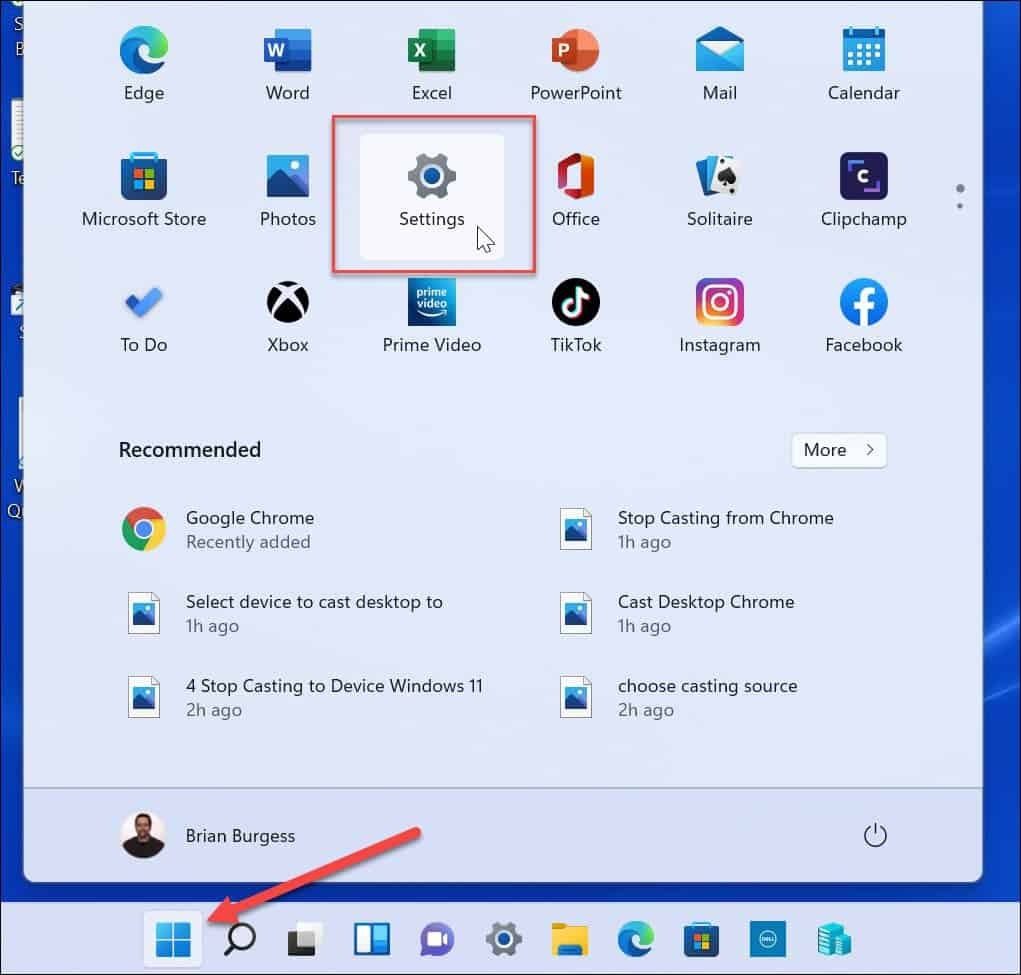
- Sélectionnez le Comptes option dans le panneau de gauche.
- Sous le Paramètres du compte section à droite, cliquez sur le Autres utilisateurs option.
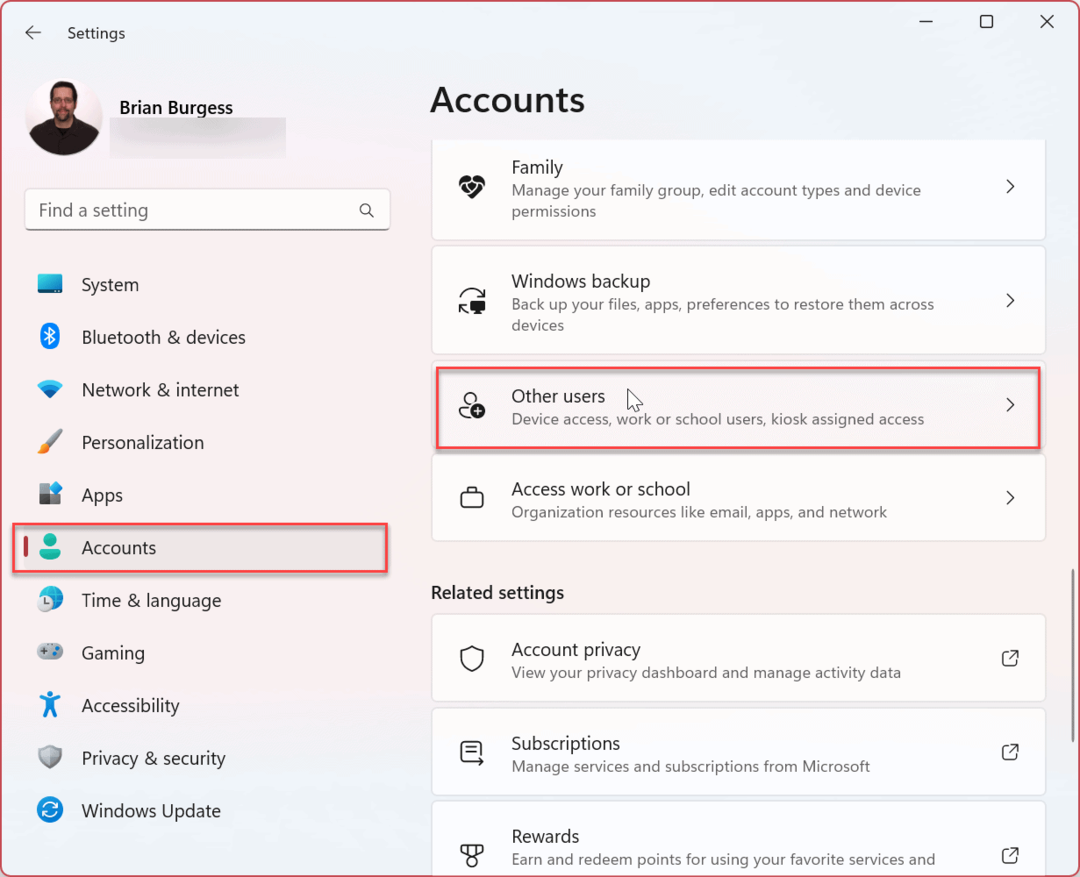
- Sélectionnez le compte dont vous souhaitez vous débarrasser et cliquez sur le Retirer bouton.
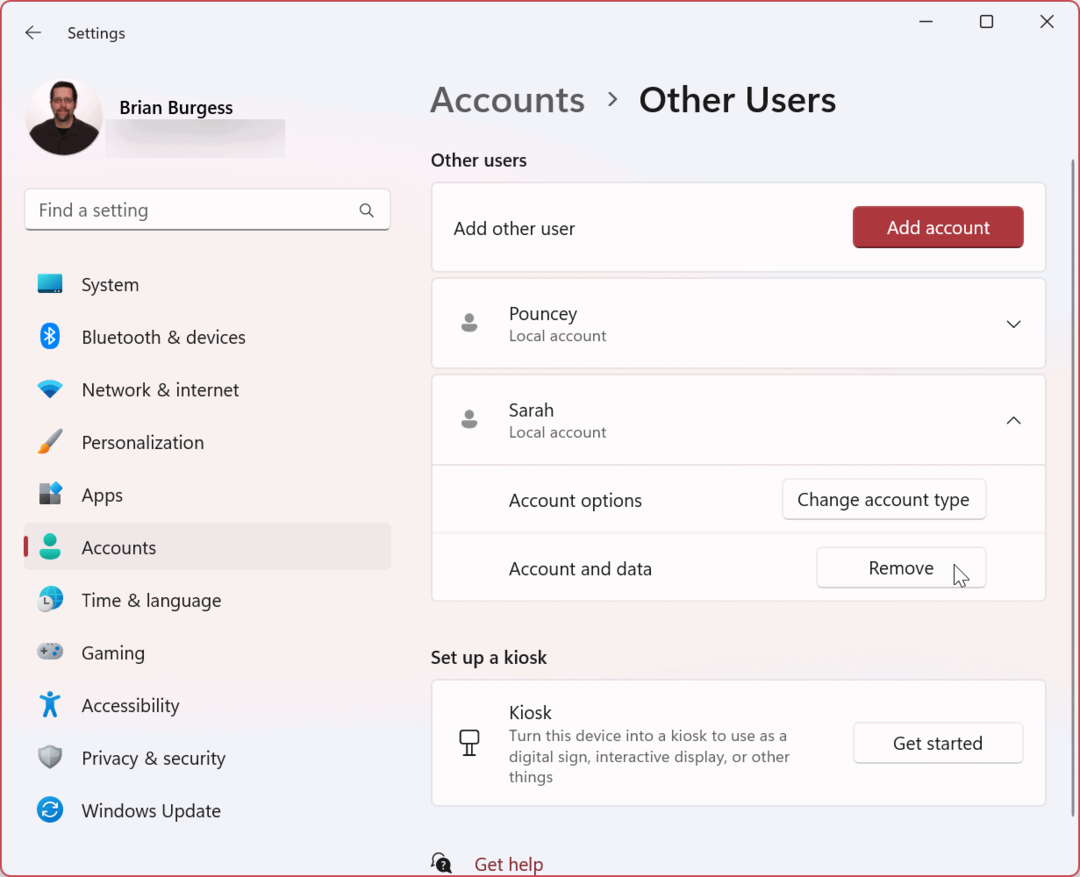
- Quand le Supprimer le compte et les données l'écran de vérification apparaît, cliquez sur le Supprimer le compte et les données bouton.
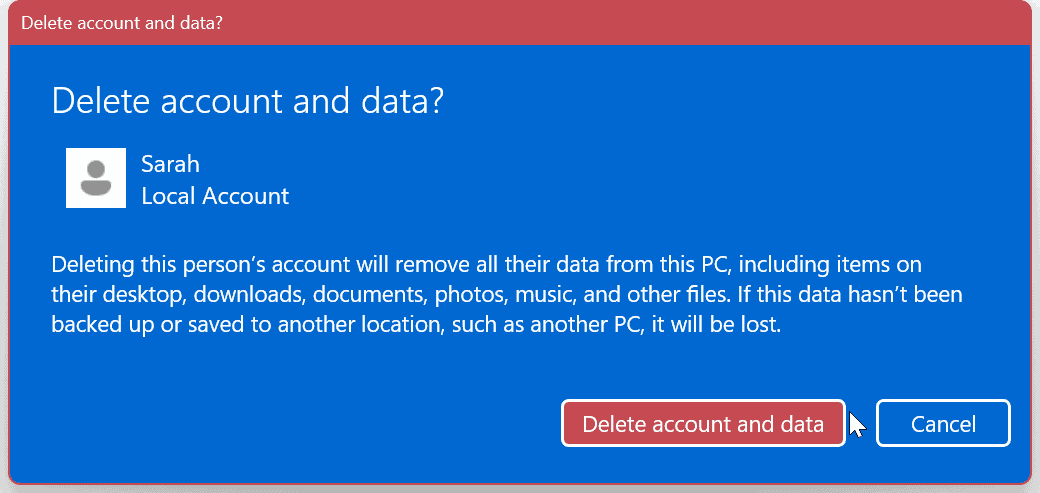
Le compte sera supprimé et tous les fichiers associés seront supprimés avec le compte.
Comment supprimer un compte d'utilisateur sur Windows 11 via le panneau de configuration
Le Panneau de configuration existe toujours (pour l'instant) sur Windows 11, et vous pouvez l'utiliser pour supprimer un compte d'utilisateur.
Pour supprimer un compte utilisateur avec le Panneau de configuration :
- appuie sur le Clé Windows, taper PCL, et sélectionnez Panneau de commande sous la section Meilleure correspondance.
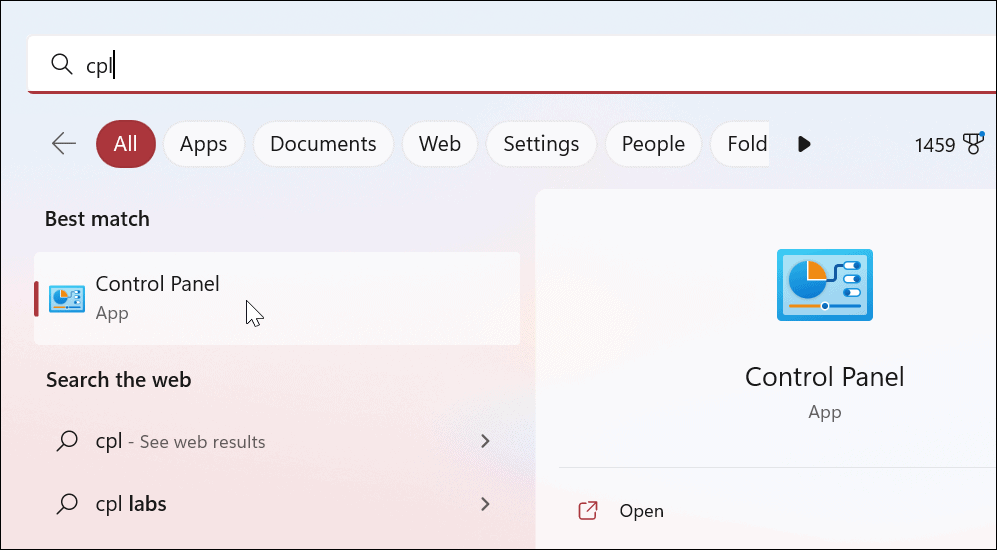
- Cliquez sur Comptes utilisateur.
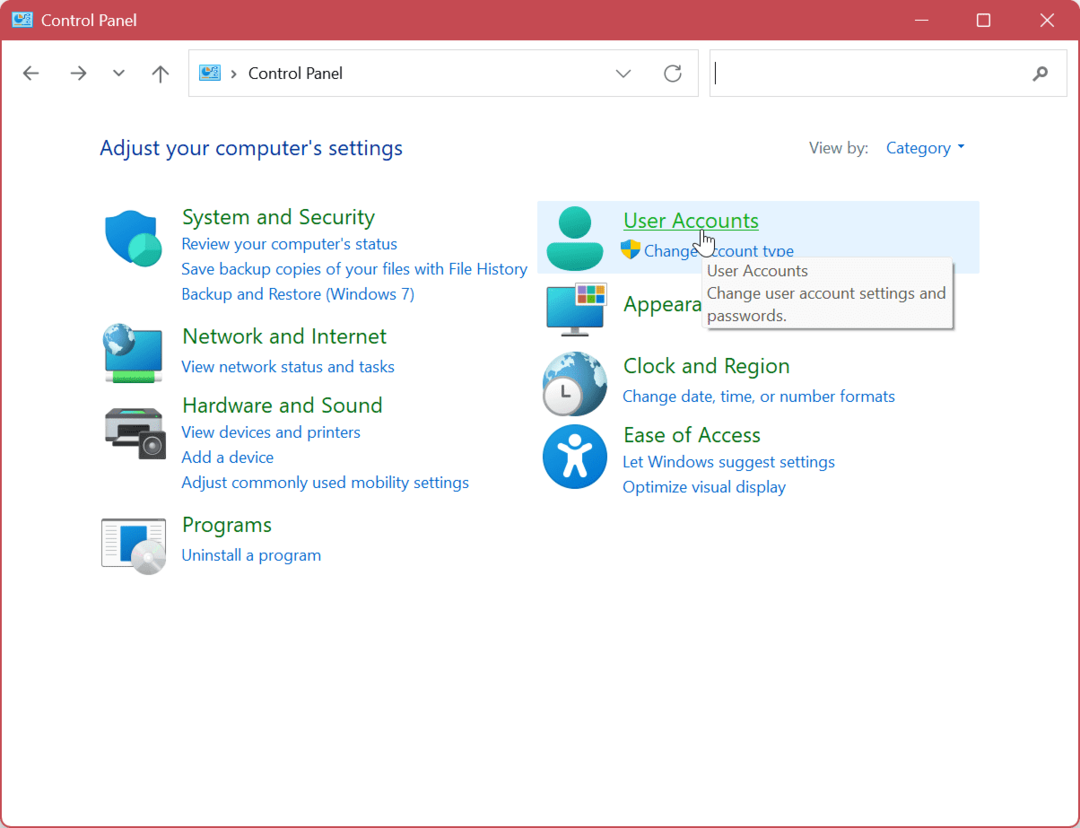
- Clique le Supprimer des comptes d'utilisateurs option.
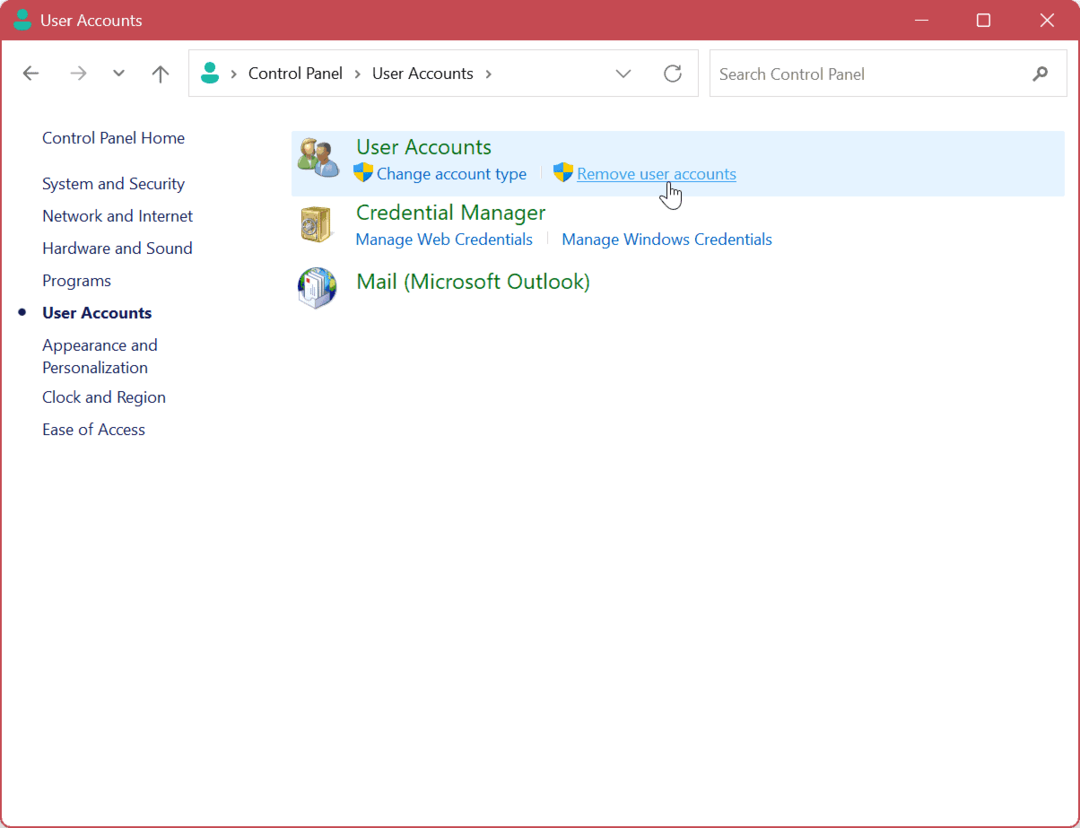
- Sélectionnez le compte que vous souhaitez supprimer.
- Sélectionnez le Supprimer le compte lien à gauche du compte.
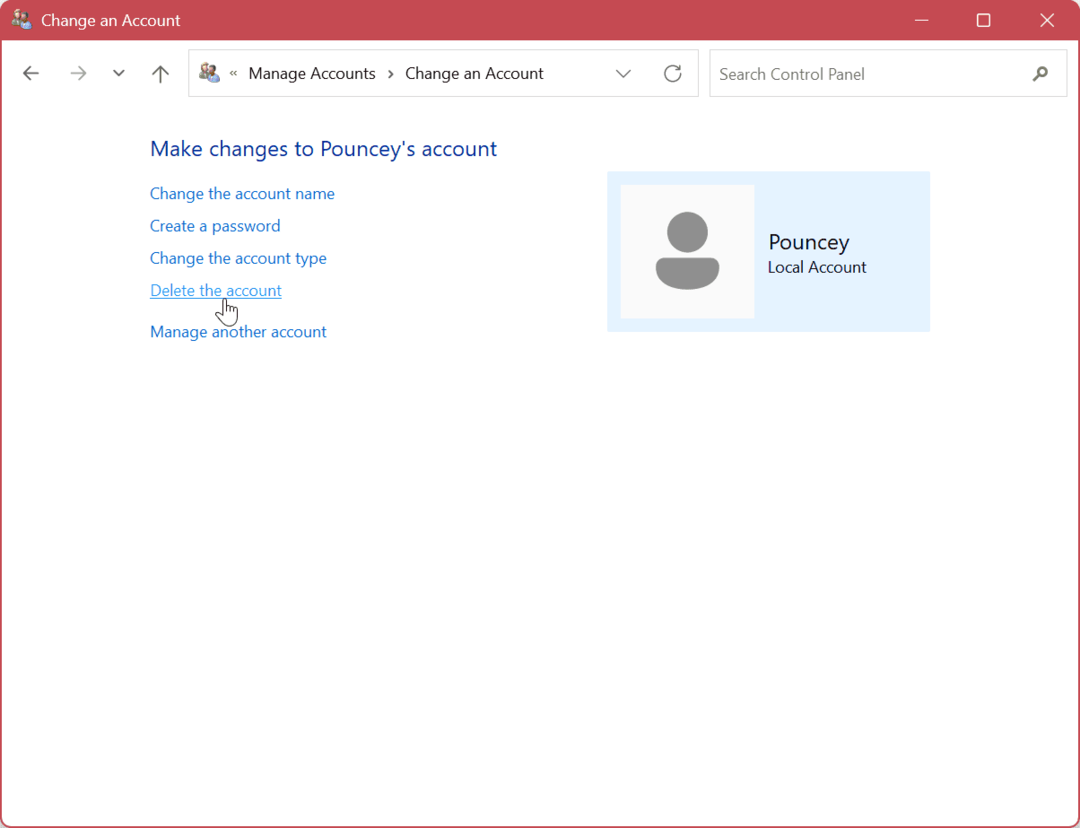
- Clique le Supprimer les fichiers sur l'écran suivant pour supprimer le compte et les fichiers associés de l'utilisateur.
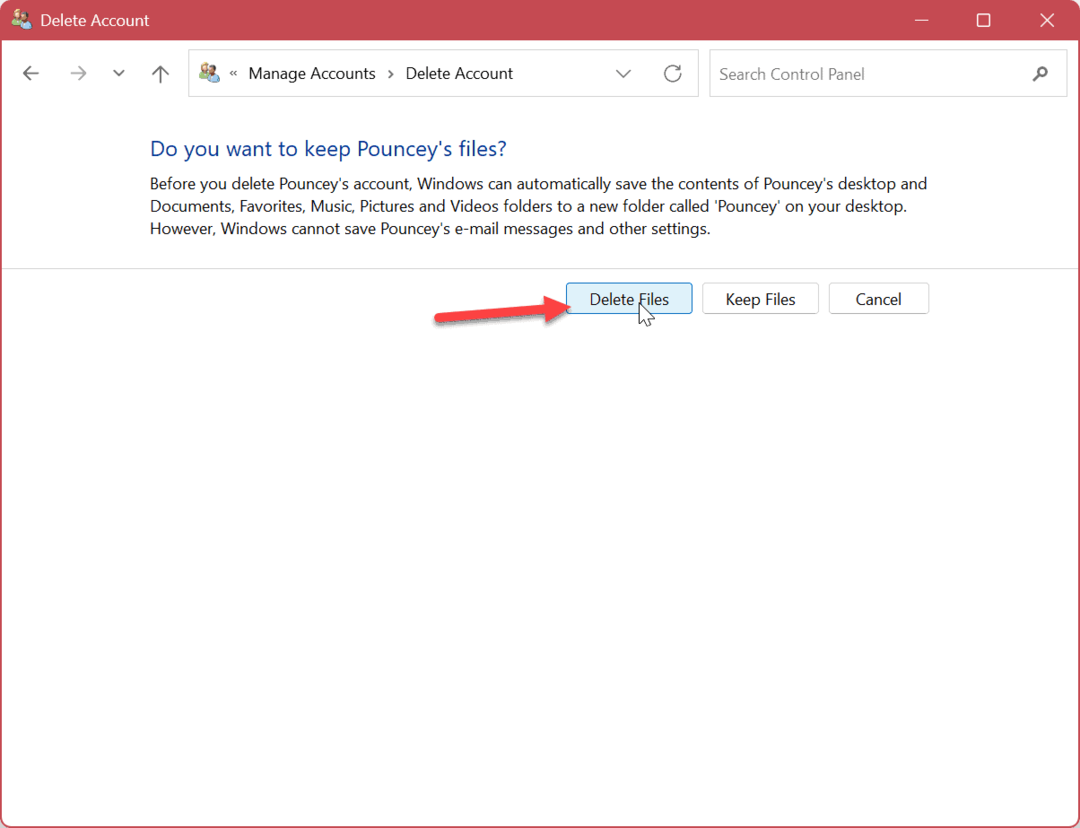
- Clique le Supprimer le compte bouton pour terminer le processus de suppression du compte utilisateur.
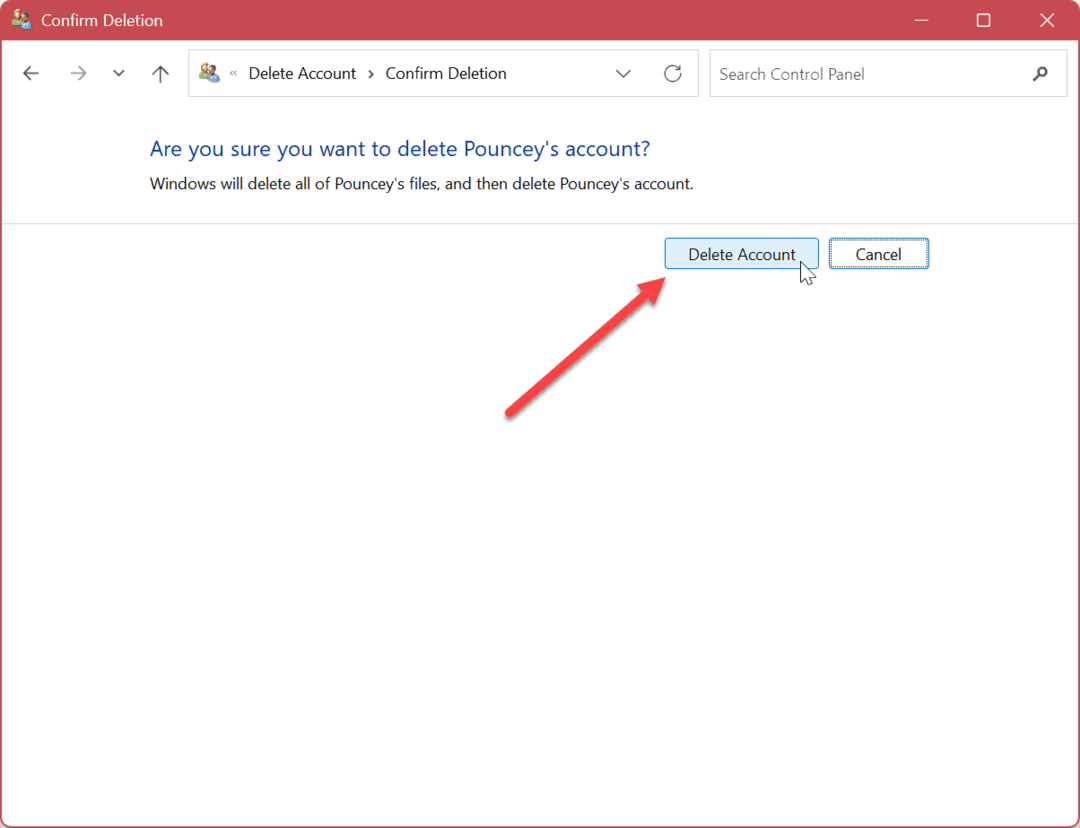
Comment supprimer un compte d'utilisateur sur Windows 11 avec la gestion de l'ordinateur
En plus des options ci-dessus, vous pouvez supprimer un compte d'utilisateur via l'utilitaire de gestion de l'ordinateur.
Pour supprimer un compte utilisateur sur Windows 11 avec Gestion de l'ordinateur :
- Utiliser le raccourci clavier Touche Windows + X et choisissez Gestion d'ordinateur dans le menu des options.
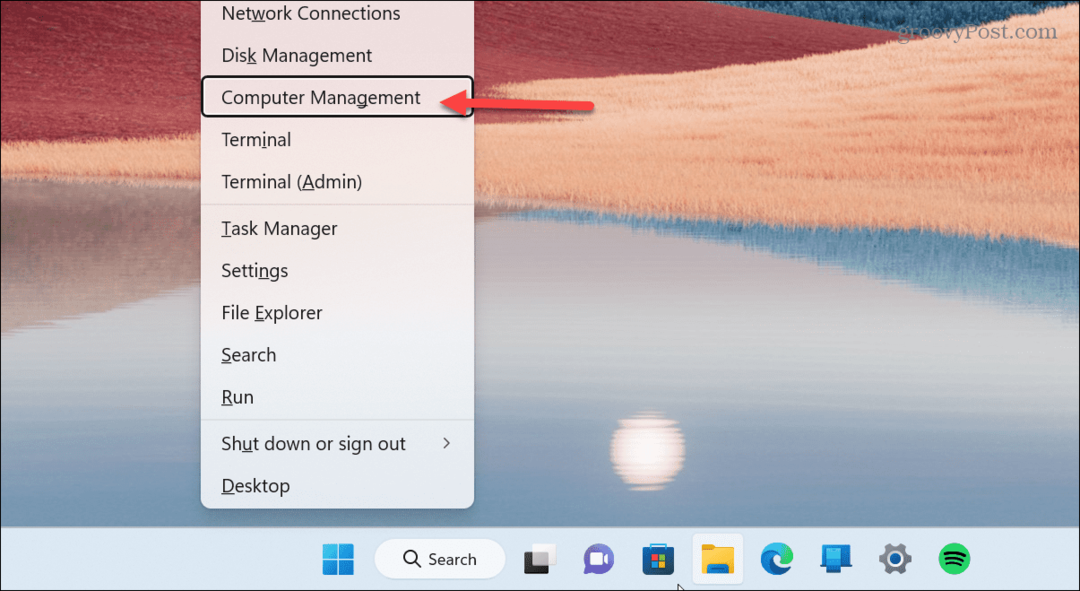
- Une fois la gestion de l'ordinateur ouverte, accédez au chemin suivant :
Gestion de l'ordinateur > Outils système > Utilisateurs et groupes locaux > Utilisateurs
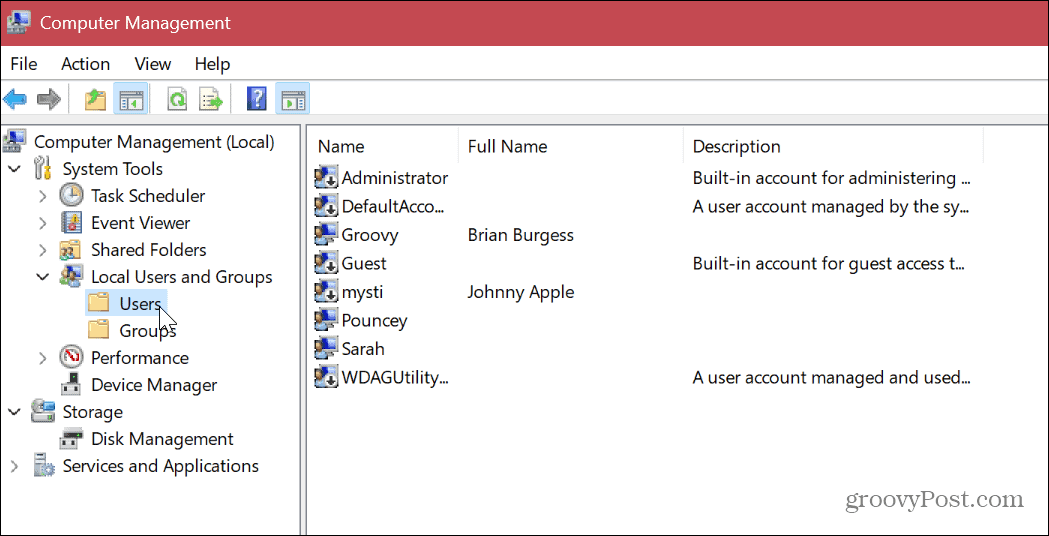
- Cliquez avec le bouton droit sur le compte d'utilisateur que vous souhaitez supprimer et cliquez sur Supprimer depuis le menu contextuel.
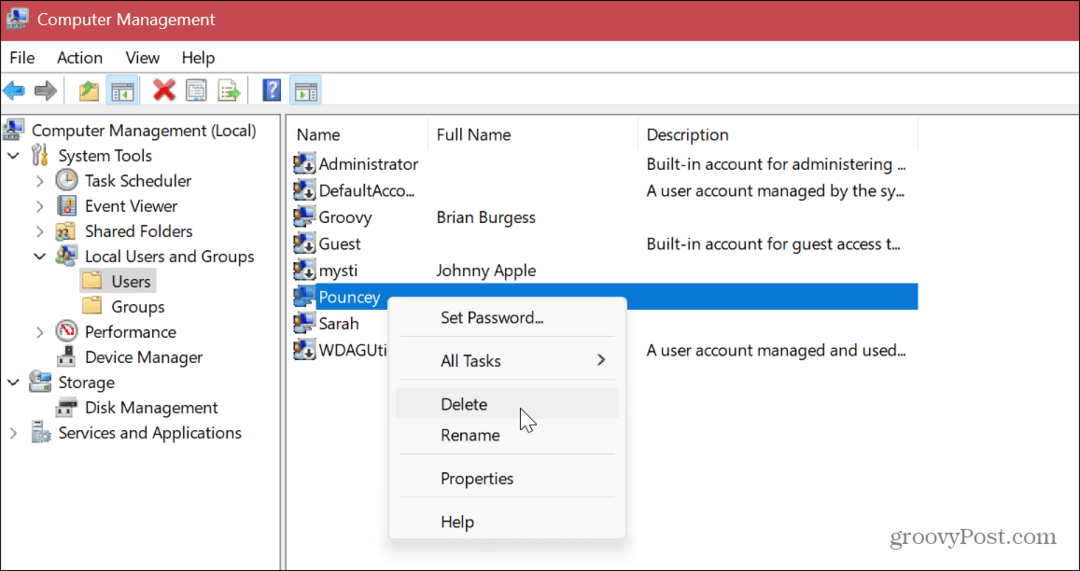
- Clique le Oui lorsque le message de vérification apparaît.
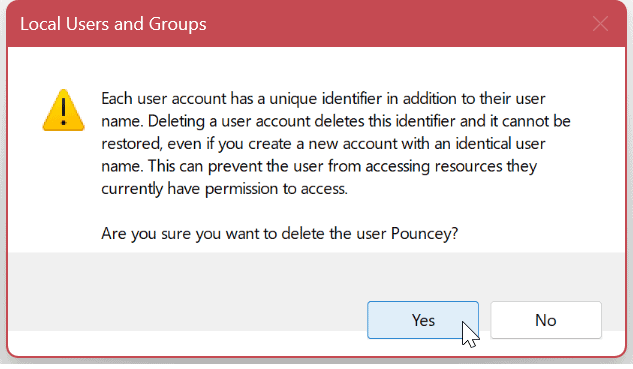
Après avoir terminé les étapes ci-dessus avec la gestion de l'ordinateur, le compte d'utilisateur sera définitivement supprimé.
Utiliser l'interface de compte d'utilisateur hérité pour supprimer des comptes d'utilisateur Windows 11
Il est toujours possible de supprimer un compte de l'ancienne interface utilisateur des comptes d'utilisateurs que les utilisateurs Windows de longue date reconnaîtront.
Pour supprimer un compte, procédez comme suit :
- Frappez le Touche Windows + R pour lancer le Courir
- Taper netplwiz et frappe Entrer ou cliquez D'ACCORD.
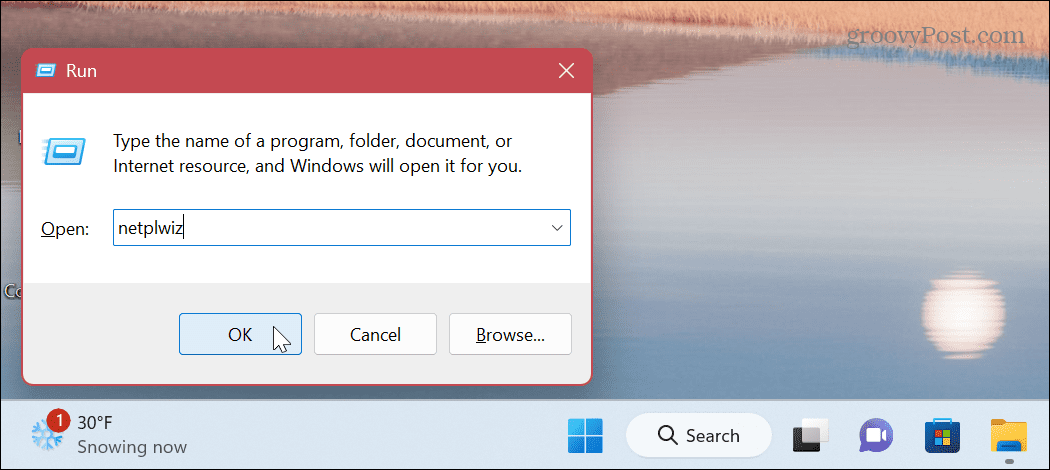
- Quand le Comptes utilisateur fenêtre s'ouvre, sélectionnez le compte et cliquez sur le Retirer bouton.
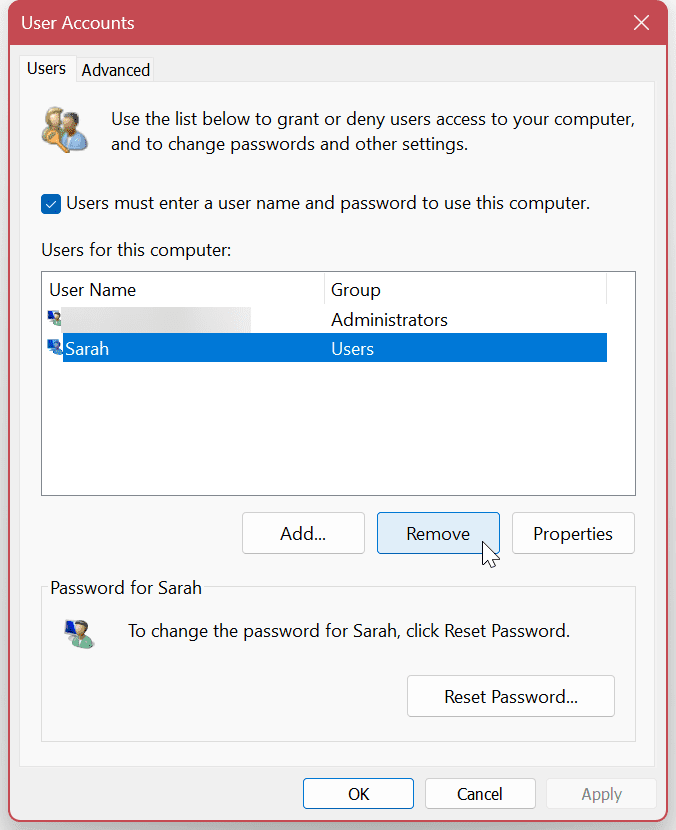
- Clique le Oui lorsque le message de vérification apparaît. Cliquez sur Appliquer et D'ACCORD pour terminer le processus de suppression d'un compte d'utilisateur sur Windows 11.

Gérer différents utilisateurs sur Windows 11
Si vous avez besoin de supprimer un compte utilisateur sur votre PC Windows 11, chaque option ci-dessus vous permet de le faire avec une interface utilisateur graphique. La façon dont vous supprimez un compte d'utilisateur sur Windows 11 dépend de vous et de votre méthode préférée. Chaque méthode est simple et vous permet de supprimer un compte et des fichiers de données utilisateur.
Windows 11 propose différentes manières de gérer les comptes d'utilisateurs. Par exemple, en plus de ajouter un compte utilisateur ou ajouter un compte local, vous voudrez peut-être en savoir plus sur les différentes façons dont vous pouvez voir tous les comptes sur Windows 11.
Lorsque vous avez plus d'un compte, vous voudrez les maintenir bien entretenus. Pour en savoir plus, découvrez comment nettoyer automatiquement les comptes d'utilisateurs avec CCleaner.
Pas encore sur Windows 11? Pas de soucis. Tu peux gérer les comptes d'utilisateurs sur Windows 10. Ou lisez comment récupérer un mot de passe de compte Windows 10 perdu.
Comment trouver votre clé de produit Windows 11
Si vous avez besoin de transférer votre clé de produit Windows 11 ou si vous en avez simplement besoin pour effectuer une installation propre du système d'exploitation,...
Comment effacer le cache, les cookies et l'historique de navigation de Google Chrome
Chrome fait un excellent travail en stockant votre historique de navigation, votre cache et vos cookies pour optimiser les performances de votre navigateur en ligne. Voici comment...


